
PHP エディタ Xinyi は、MSI グラフィック カード ドライバの更新チュートリアルを提供します。 MSI グラフィックス カードは、多くのプレーヤーにとって推奨されるハードウェア デバイスの 1 つですが、グラフィックス カード ドライバーをタイムリーに更新することが、グラフィックス カードのパフォーマンスと安定性を確保する鍵となります。このチュートリアルでは、MSI グラフィック カード ドライバーを更新する方法を詳しく紹介します。これにより、更新スキルを簡単に習得し、よりスムーズなゲーム エクスペリエンスを楽しむことができます。
更新方法:
1. まずは「MSI公式サイト」に入ります。
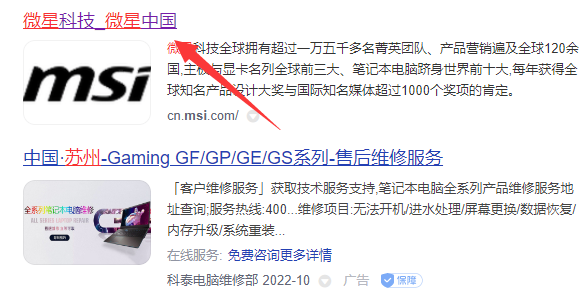
2. 入力後、右上隅の「検索」ボタンをクリックし、グラフィックス カードのモデルを入力します。
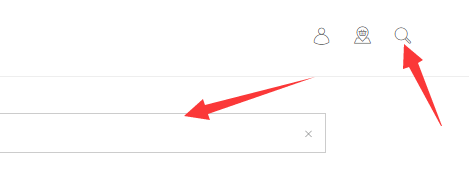
3. 次に、対応するグラフィックス カードを見つけて、詳細ページをクリックします。
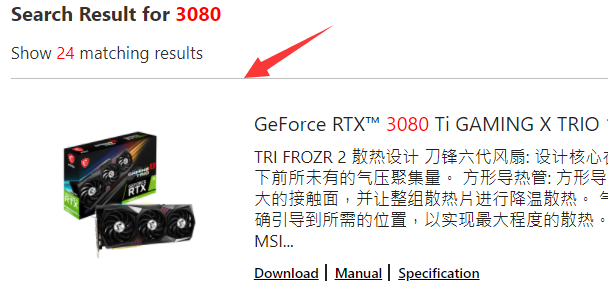
4. 次に、上の「テクニカル サポート」オプションを入力します。
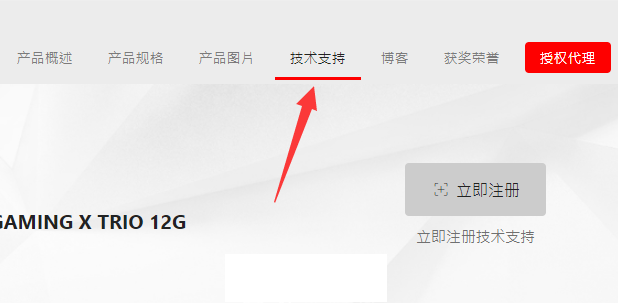
5. 最後に、「ドライバーとダウンロード」で最新のドライバーをダウンロードして更新できます。
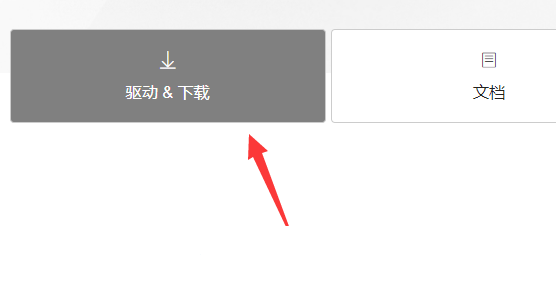
以上がMSI グラフィックス カード ドライバーを更新するにはどうすればよいですか? MSI グラフィックス カード ドライバーの更新チュートリアルの詳細内容です。詳細については、PHP 中国語 Web サイトの他の関連記事を参照してください。